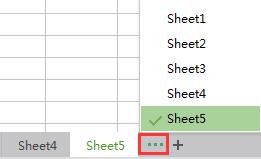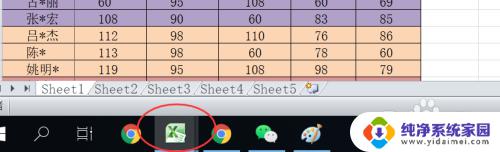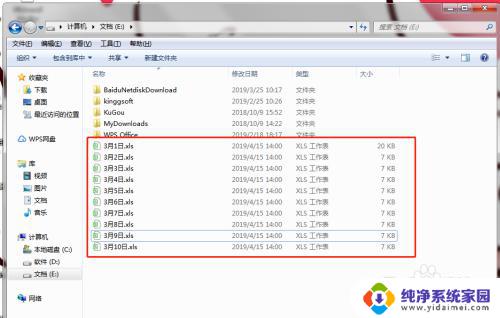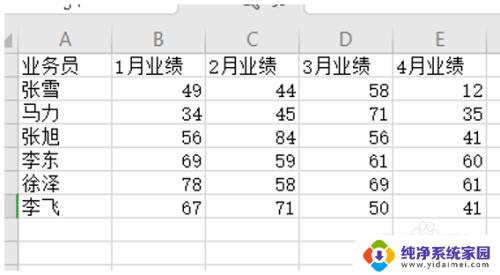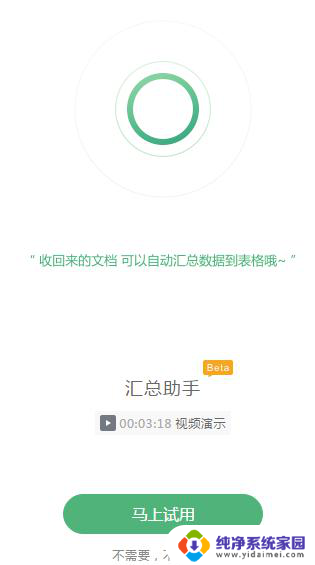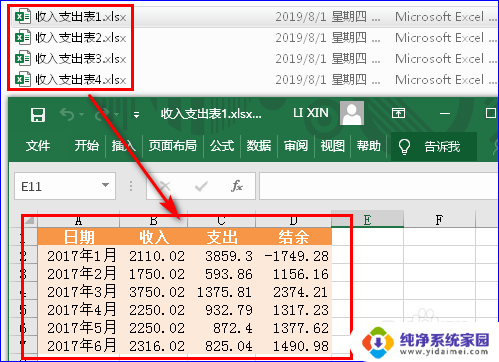表格切换到另一个表格界面怎么办 Excel表格多窗口切换的操作技巧
更新时间:2023-12-08 12:03:55作者:xiaoliu
在Excel表格的使用过程中,我们经常需要切换到不同的表格界面进行操作,如何快速、方便地进行表格切换呢?Excel提供了多窗口切换的操作技巧,使我们能够同时打开多个表格,并且轻松地在它们之间切换。通过这种方式,我们可以更加高效地进行数据处理和分析工作。下面我将介绍一些Excel表格多窗口切换的操作技巧,帮助大家更好地利用Excel进行工作。
具体步骤:
1.首先我们打开多个窗口工作簿,如图所示,打开2个工作簿。
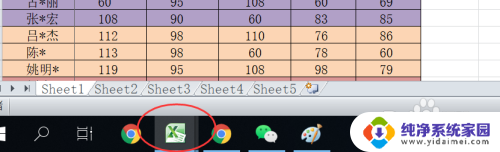
2.然后点击视图。
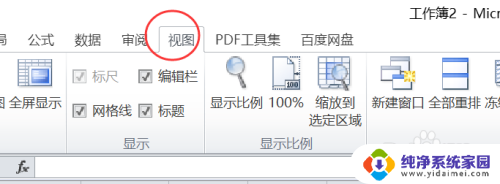
3.然后点击切换窗口。
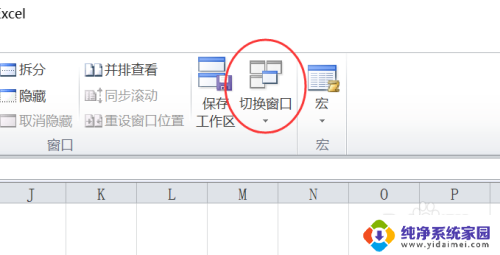
4.然后我们在下拉框内选择要切换的窗口即可。
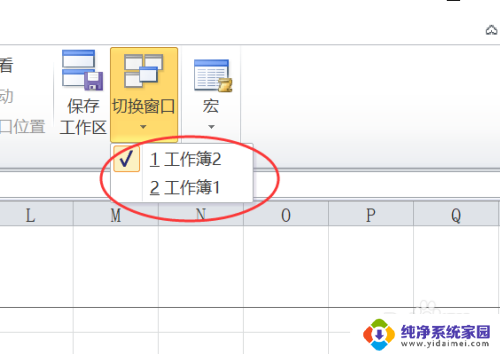
5.然后我们还可以并排查看多个窗口。
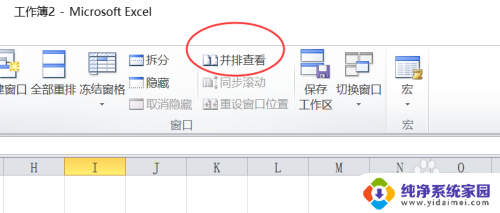
6.如图所示,我们可以让两个窗口显示在一起。这样更方便查看两个工作簿的信息。
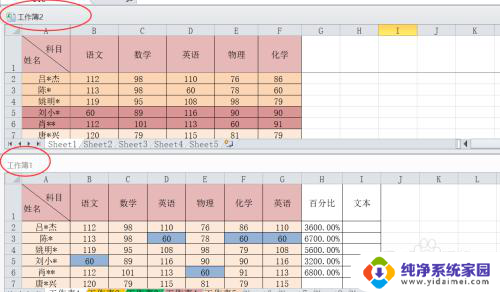
以上就是如何将表格切换到另一个表格界面的全部内容,如果您遇到这种情况,您可以按照以上方法来解决,希望这些方法能对您有所帮助。